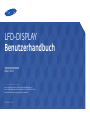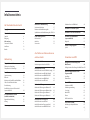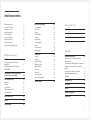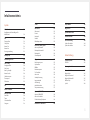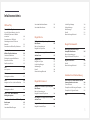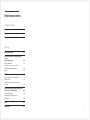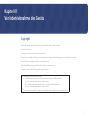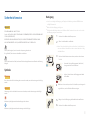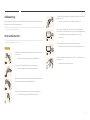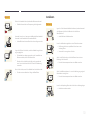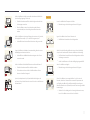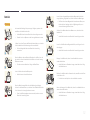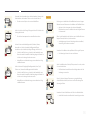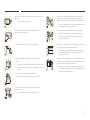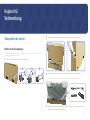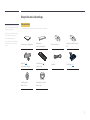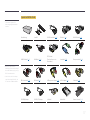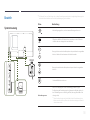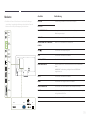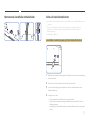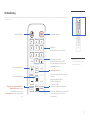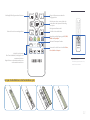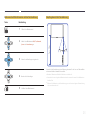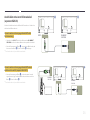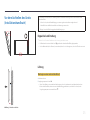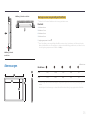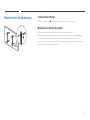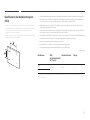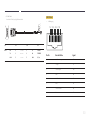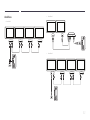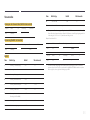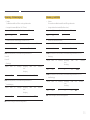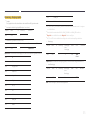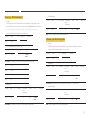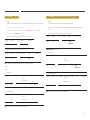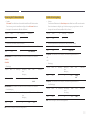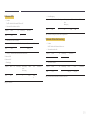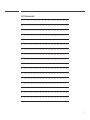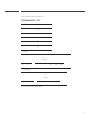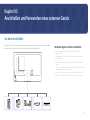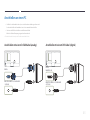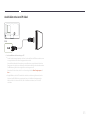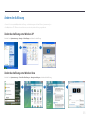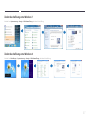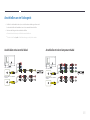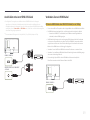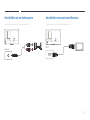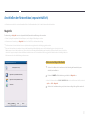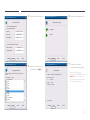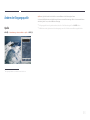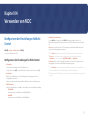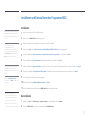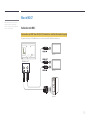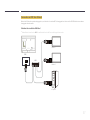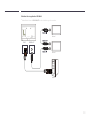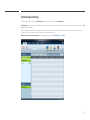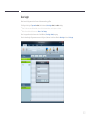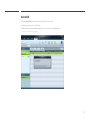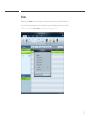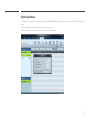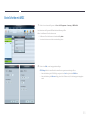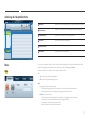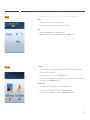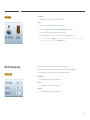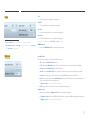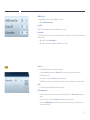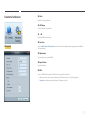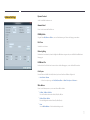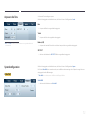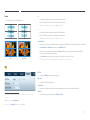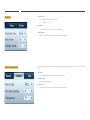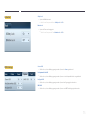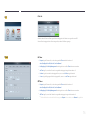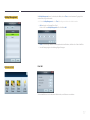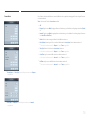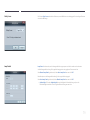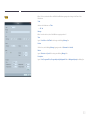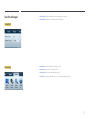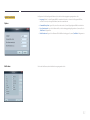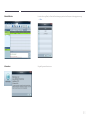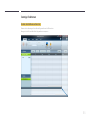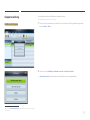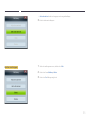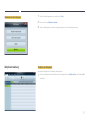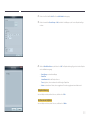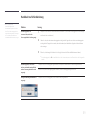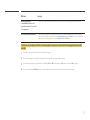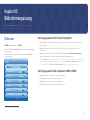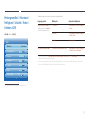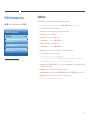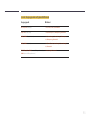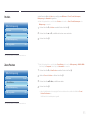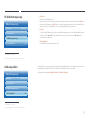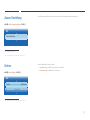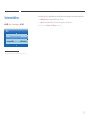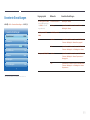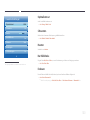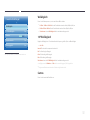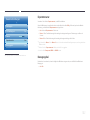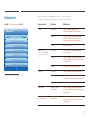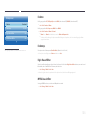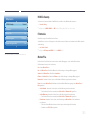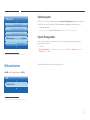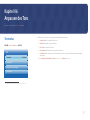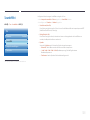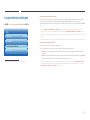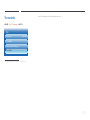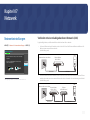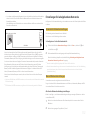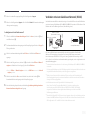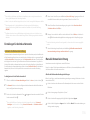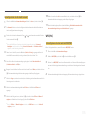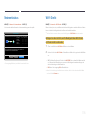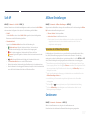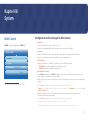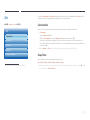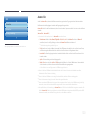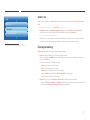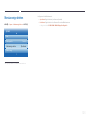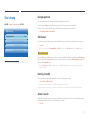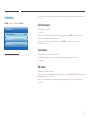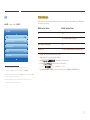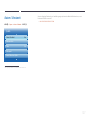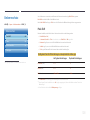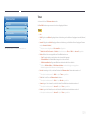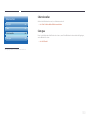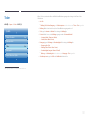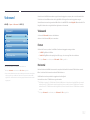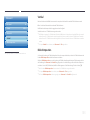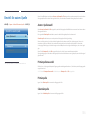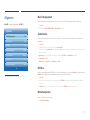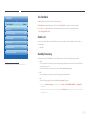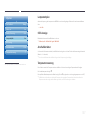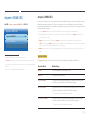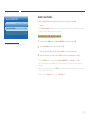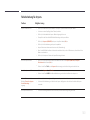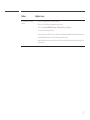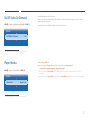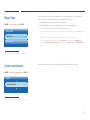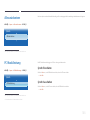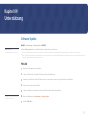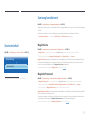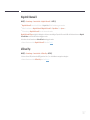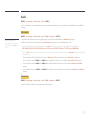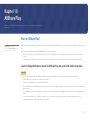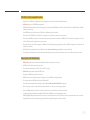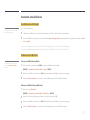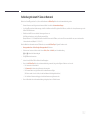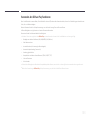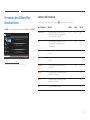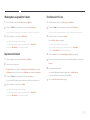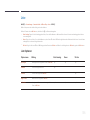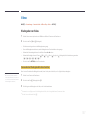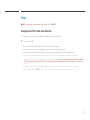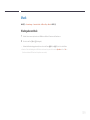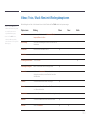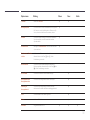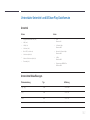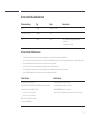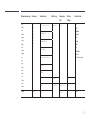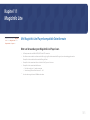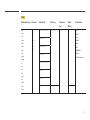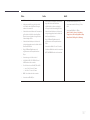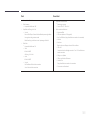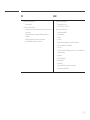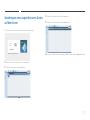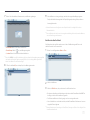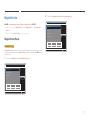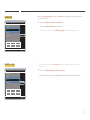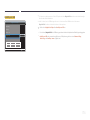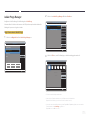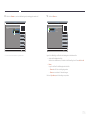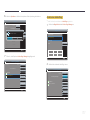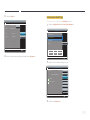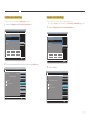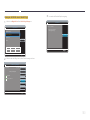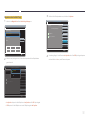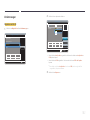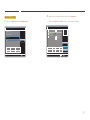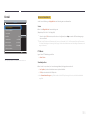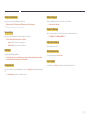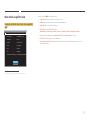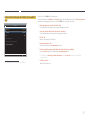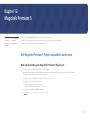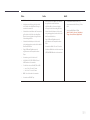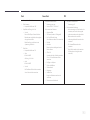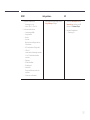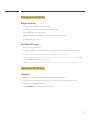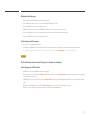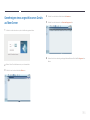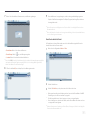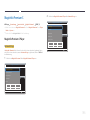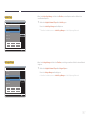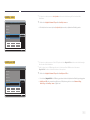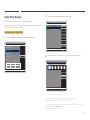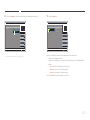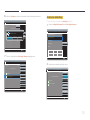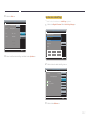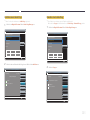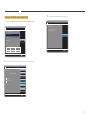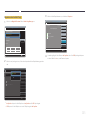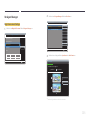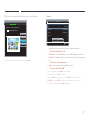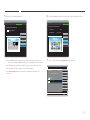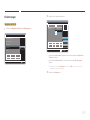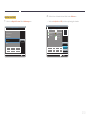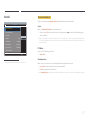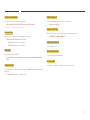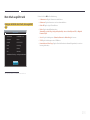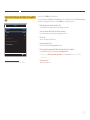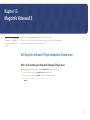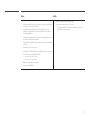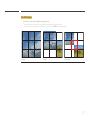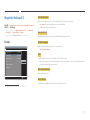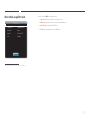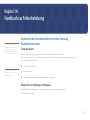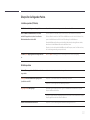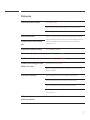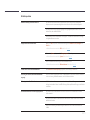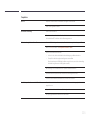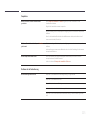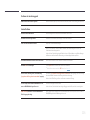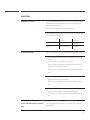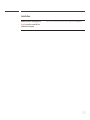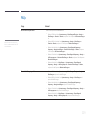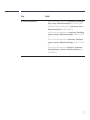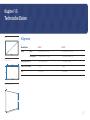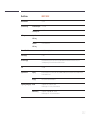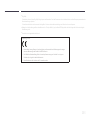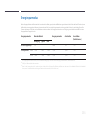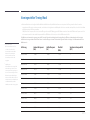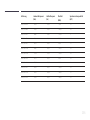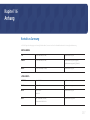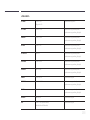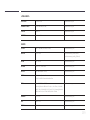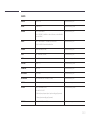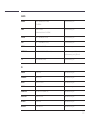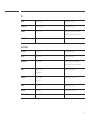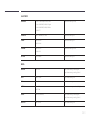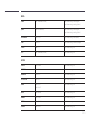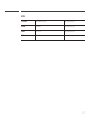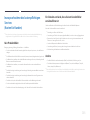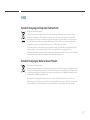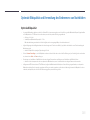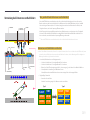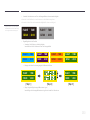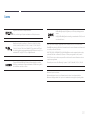Samsung UE46C Benutzerhandbuch
- Kategorie
- Fernseher
- Typ
- Benutzerhandbuch
Dieses Handbuch eignet sich auch für

LFD-DISPLAY
Benutzerhandbuch
Farbe und Aussehen des Geräts sind geräteabhängig, und
jederzeitige Änderungen der technischen Daten des Geräts zum
Zweck der Leistungssteigerung sind vorbehalten.
UE46C UE55C
BN46-00333A-03

2
Inhaltsverzeichnis
Vor Inbetriebnahme des Geräts
Copyright 7
Sicherheitshinweise 8
Symbole 8
Reinigung 8
Aufbewahrung 9
Strom und Sicherheit 9
Installieren 10
Betrieb 12
Vorbereitung
Überprüfen des Inhalts 15
Entfernen der Verpackung 15
Überprüfen des Lieferumfangs 16
Bauteile 18
Systemsteuerung 18
Rückseite 19
Montieren des Standfußes mit Kabelhalter 20
Schloss für den Diebstahlschutz 20
Fernbedienung 21
Anschließen mit einem IR-Stereokabel
(separat erhältlich) 24
Vor dem Aufstellen des Geräts
(Installationshandbuch) 25
Kippwinkel und Drehung 25
Lüftung 25
Abmessungen 26
Montieren der Wandhalterung 27
Vorbereitende Arbeiten 27
Montieren des Wandhalterungskits 27
Spezifikationen des Wandhalterungskits (VESA) 28
Fernbedienung (RS232C) 29
Kabelanschluss 29
Anschluss 32
Steuercodes 33
Anschließen und Verwenden eines
externen Geräts
Vor dem Anschließen 42
Vorbereitungen vor dem Anschließen 42
Anschließen an einen PC 43
Anschließen mit einem D-SUB-Kabel (analog) 43
Anschließen mit einem DVI-Kabel (digital) 43
Anschließen mit einem HDMI-DVI-Kabel 44
Anschließen mit einem HDMI-Kabel 44
Anschließen mit einem DP-Kabel 45
Ändern der Auflösung 46
Ändern der Auflösung unter Windows XP 46
Ändern der Auflösung unter Windows Vista 46
Ändern der Auflösung unter Windows 7 47
Ändern der Auflösung unter Windows 8 47
Anschließen an ein Videogerät 48
Anschließen mit einem AV-Kabel 48
Anschließen mit dem Component-Kabel 48
Anschließen mit einem HDMI-DVI-Kabel 49
Verbinden über ein HDMI-Kabel 49
Anschließen an ein Audiosystem 50
Anschließen eines externen Monitors 50
Anschließen der Netzwerkbox
(separat erhältlich) 51
MagicInfo 51
Ändern der Eingangsquelle 53
Quelle 53
Verwenden von MDC
Konfigurieren der Einstellungen für
Multi Control
54
Konfigurieren der Einstellungen für Multi Control 54
Installieren und Deinstallieren des
Programms MDC 55
Installieren 55
Deinstallieren 55
Was ist MDC? 56
Verbinden mit MDC 56
Verbindungsverwaltung 59
User Login 60
Auto Set ID 61
Klonen 62
Befehl wiederholen 63
Erste Schritte mit MDC 64
Aufteilung des Hauptbildschirms 65
Menüs 65

3
Inhaltsverzeichnis
Bildschirmanpassung 67
Erweiterte Funktionen 70
Anpassen des Tons 72
Systemkonfiguration 72
Tool-Einstellungen 81
Sonstige Funktionen 84
Gruppenverwaltung 85
Zeitplanverwaltung 87
Handbuch zur Fehlerbehebung 89
Bildschirmanpassung
Bildmodus 91
Die Eingangsquelle ist PC, DVI oder
DisplayPort
91
Die Eingangsquelle ist AV, Component,
HDMI1, HDMI2
91
Hintergrundbel. / Kontrast / Helligkeit /
Schärfe / Farbe / Farbton (G/R)
92
Bildschirmanpassung 93
Bildformat 93
Position 95
Zoom/Position 95
PC-Bildschirmanpassung 96
Auflösung wählen 96
Autom. Einstellung 97
Drehen 97
Seitenverhältnis 98
Erweiterte Einstellungen 99
Optimalkontrast 100
Schwarzton 100
Hautton 100
Nur RGB-Modus 100
Farbraum 100
Weißabgleich 101
10 P Weißabgleich 101
Gamma 101
Expertenmuster 102
Bewegungsbel. 102
Bildoptionen 103
Farbton 104
Farbtemp. 104
Digit. Rauschfilter 104
MPEG-Rauschfilter 104
HDMI-Schwarzp. 105
Filmmodus 105
Motion Plus 105
Kalibrierungswert 106
Dynam. Hintergrundbel. 106
Bild zurücksetzen 106
Anpassen des Tons
Tonmodus 107
Soundeffekt 108
Lautsprechereinstellungen 109
Ton zurücks. 110
Netzwerk
Netzwerkeinstellungen 111
Verbinden mit einem kabelgebundenen
Netzwerk (LAN) 111
Einstellungen für kabelgebundene Netzwerke 112
Verbinden mit einem kabellosen Netzwerk
(WLAN) 113
Einstellungen für drahtlose Netzwerke 114
Manuelle Netzwerkeinrichtung 114
WPS(PBC) 115
Netzwerkstatus 116
Wi-Fi-Direkt 116
Soft-AP 117
AllShare-Einstellungen 117
Gerätename 117

4
Inhaltsverzeichnis
System
Multi Control 118
Konfigurieren der Einstellungen für
Multi Control
118
Zeit 119
Zeit einstellen 119
Sleep-Timer 119
Autom. Ein 120
Autom. Aus 121
Feiertagsverwaltung 121
Menüsprache 122
Menüanzeige drehen 123
Öko-Lösung 124
Energiesparmod. 124
Öko-Sensor 124
Kein Sig. Standby 124
Autom. Aussch. 124
Sicherheitssperre 125
Tastensperre 125
PIN ändern 125
PIP 126
Autom. Schutzzeit 127
Einbrennschutz 128
Pixel-Shift 128
Timer 129
Sofort darstellen 130
Seite grau 130
Ticker 131
Videowand 132
Videowand 132
Format 132
Horizontal 132
Vertikal 133
Bildschirmposition 133
Einstell. für autom. Quelle 134
Autom. Quellenwahl 134
Primärquellenauswahl 134
Primärquelle 134
Sekundärquelle 134
Allgemein 135
Max. Energiesparen 135
Spielemodus 135
BD Wise 135
Menütransparenz 135
Ton-Feedback 136
Autom. ein 136
Standby-Steuerung 136
Lampenzeitplan 137
OSD-Anzeige 137
Anschaltkorrektur 137
Temperatursteuerung 137
Anynet+ (HDMI-CEC) 138
Anynet+ (HDMI-CEC) 138
Autom. Ausschalten 139
Fehlerbehebung für Anynet+ 140
DivX
®
Video On Demand 142
Player-Modus 142
Magic Clone 143
System zurücksetzen 143
Alle zurücksetzen 144
PC-Modulleistung 144
Synchr. Einschalten 144
Synchr. Ausschalten 144
Unterstützung
Software-Update 145
PER USB 145
Samsung kontaktieren 146
Startseite Inhalt 146
MagicInfo Lite 146
MagicInfo Premium S 146
MagicInfo Videowall S 147
AllShare Play 147
Quelle 148

5
Inhaltsverzeichnis
AllShare Play
Was ist AllShare Play? 149
Lesen Sie folgende Hinweise, bevor Sie
AllShare Play mit einem USB-Gerät
verwenden. 149
Verwenden eines USB-Geräts 151
Verbindung mit einem PC über ein
Netzwerk 152
Verwenden der AllShare Play-Funktionen 153
Verwenden der
AllShare Play
-Basisfunktionen 154
Sortieren der Dateilisten 154
Wiedergeben ausgewählter Dateien 155
Kopieren von Dateien 155
Erstellen einer W.-Liste 155
Liste 156
Liste Optionen 156
Videos 157
Wiedergeben von Videos 157
Fotos 158
Anzeigen eines Fotos (oder einer Diashow) 158
Musik 159
Wiedergabe von Musik 159
Videos / Fotos / Musik -Menü mit
Wiedergabeoptionen 160
Unterstützte Untertitel- und AllShare Play-
Dateiformate 162
Untertitel 162
Unterstützte Bildauflösungen 162
Unterstützte Musikdateiformate 163
Unterstützte Videoformate 163
MagicInfo Lite
Mit MagicInfo Lite Player kompatible
Dateiformate 165
Bitte vor Verwendung von
MagicInfo Lite Player
lesen 165
Genehmigen eines angeschlossenes Geräts
auf dem Server 170
MagicInfo Lite 172
MagicInfo Lite Player 172
Lokaler Progr.-Manager 175
Inhaltsmanager 182
Einstell. 184
Wenn Inhalt ausgeführt wird 186
MagicInfo Premium S
Mit MagicInfo Premium S Player kompatible
Dateiformate 188
Bitte vor Verwendung von
MagicInfo Premium S Player
lesen 188
Genehmigen eines angeschlossenes Geräts
auf dem Server 194
MagicInfo Premium S 196
MagicInfo Premium S Player 196
Lokaler Progr.-Manager 199
Vorlagen-Manager 206
Inhaltsmanager 209
Einstell. 211
Wenn Inhalt ausgeführt wird 213
MagicInfo Videowall S
Mit MagicInfo Videowall S Player
kompatible Dateiformate 215
Bitte vor Verwendung von
MagicInfo Videowall S Player
lesen 215
MagicInfo Videowall S 218
Einstell. 218
Wenn Inhalt ausgeführt wird 219
Handbuch zur Fehlerbehebung
Vorbereiten der Kontaktaufnahme mit dem
Samsung Kundenservicecenter 220
Testen des Geräts 220
Überprüfen von Auflösung und Frequenz 220
Überprüfen Sie folgenden Punkte. 221
FAQs 229

6
Inhaltsverzeichnis
Technische Daten
Allgemein 231
Energiesparmodus 234
Voreingestellter Timing-Modi 235
Anhang
Kontakt zu Samsung 237
Inanspruchnahme des kostenpflichtigen
Services
(Kosten für Kunden) 246
Kein Produktdefekt 246
Ein Schaden am Gerät, der auf einen
Kundenfehler zurückzuführen ist 246
Andere 246
WEEE 247
Korrekte Entsorgung von Altgeräten
(Elektroschrott) 247
Korrekte Entsorgung der Batterien dieses
Produkts 247
Optimale Bildqualität und Vermeidung des
Einbrennens von Nachbildern 248
Optimale Bildqualität 248
Vermeidung des Einbrennens von
Nachbildern 249
Lizenz 251
Terminologie 252

7
Vor Inbetriebnahme des Geräts
Kapitel 01
Copyright
Der Inhalt dieses Handbuchs kann ohne Ankündigung geändert werden, um die Qualität zu verbessern.
© 2013 Samsung Electronics
Samsung Electronics hat die Urheberrechte für dieses Handbuch.
Die teilweise oder vollständige Verwendung oder Vervielfältigung dieses Handbuchs ohne die Genehmigung von Samsung Electronics ist untersagt.
Microsoft, Windows sind eingetragene Marken von Microsoft Corporation.
VESA, DPM und DDC sind eingetragene Marken der Video Electronics Standards Association.
Das Eigentum an allen anderen Marken liegt bei den jeweiligen Inhabern.
•
Verwaltungskosten werden abgerechnet, wenn:
-
(a) Auf Ihren Wunsch ein Ingenieur zu Ihnen geschickt wird, und es liegt kein Defekt des Geräts vor.
(d.h. wenn Sie dieses Benutzerhandbuch nicht gelesen haben).
-
(b) Sie das Gerät in eine Reparaturwerkstatt bringen, und es liegt kein Defekt des Geräts vor.
(d.h. wenn Sie dieses Benutzerhandbuch nicht gelesen haben).
•
Der abgerechnete Betrag wird Ihnen mitgeteilt, ehe irgendwelche Arbeiten oder Kundenbesuche ausgeführt werden.

8
Sicherheitshinweise
Vorsicht
STROMSCHLAGGEFAHR ‑ NICHT ÖFFNEN
Vorsicht : UM DAS RISIKO EINES STROMSCHLAGS ZU VERRINGERN, DÜRFEN SIE DIE ABDECKUNG NICHT
ÖFFNEN. (ODER RÜCKSEITE)
ES BEFINDEN SICH IM INNEREN KEINE TEILE, DIE VON BENUTZERN GEWARTET WERDEN KÖNNEN.
ALLE WARTUNGSARBEITEN SIND QUALIFIZIERTEM FACHPERSONAL ZU ÜBERLASSEN.
Dieses Symbol zeigt an, dass im Inneren Hochspannung vorhanden ist.
Es ist gefährlich, Teile im Inneren dieses Geräts zu berühren.
Dieses Symbol weist darauf hin, dass diesem Produkt wichtige Informationen zu Betrieb und Wartung
beiliegen.
Symbole
Warnung
Eine schwere oder tödliche Verletzung kann verursacht werden, wenn die Anweisungen nicht befolgt
werden.
Vorsicht
Verletzungen oder Sachschäden können verursacht werden, wenn die Anweisungen nicht befolgt
werden.
Mit diesem Symbol gekennzeichnete Handlungen sind verboten.
Mit diesem Symbol gekennzeichnete Anweisungen sind zu befolgen.
Reinigung
―
Seien Sie vorsichtig bei der Reinigung, weil Display und Verkleidung moderner LCD‑Bildschirme
anfällig für Kratzer sind.
―
Gehen Sie bei der Reinigung wie folgt vor.
―
Die folgenden Abbildungen dienen nur als Referenz. Reale Situationen können sich von den in den
Abbildungen gezeigten unterscheiden.
1
Schalten Sie das Gerät und den Computer aus.
2
Ziehen Sie das Netzkabel vom Gerät ab.
―
Halten Sie das Stromkabel am Stecker, und berühren Sie das Kabel nicht
mit nassen Händen. Andernfalls kann dies zu einem elektrischen Schlag
oder Brand führen.
!
3
Wischen Sie das Gerät mit einem sauberen, weichen und trockenen
Tuch ab.
•
Verwenden Sie keine Reinigungsmittel, die Alkohol,
Lösungsmittel oder Tenside enthalten.
•
Sprühen Sie kein Wasser oder Reinigungsmittel direkt
auf das Gerät.
4
Befeuchten Sie ein weiches, trockenes Tuch mit Wasser, und wringen Sie
es gründlich aus, um das Äußere des Geräts zu reinigen.
5
Bringen Sie nach der Reinigung das Netzkabel wieder am Gerät an.
6
Schalten Sie das Gerät und den Computer ein.

9
Aufbewahrung
Bei Hochglanzmodellen können sich auf der Oberfläche weiße Flecken bilden, wenn in der Nähe ein
Luftbefeuchter mit Ultraschall verwendet wird.
―
Wenden Sie sich an das Kundenservicecenter, wenn das Innere des Produkts gereinigt werden muss (es
wird eine Servicegebühr erhoben).
Strom und Sicherheit
―
Die folgenden Abbildungen dienen nur als Referenz. Reale Situationen können sich von den in den
Abbildungen gezeigten unterscheiden.
Warnung
Verwenden Sie kein(en) beschädigtes/n Netzkabel oder Stecker oder eine
lose Steckdose.
•
Dies kann zu einem elektrischen Schlag oder Brand führen.
Verwenden Sie nicht mehrere Geräte an nur einer Steckdose.
•
Überhitzte Steckdosen können einen Brand verursachen.
Berühren Sie den Netzstecker nicht mit nassen Händen. Andernfalls kann
dies zu einem elektrischen Schlag oder Brand führen.
!
Stecken Sie den Netzstecker ganz hinein, sodass er nicht locker sitzt.
•
Eine instabile Verbindung kann einen Brand verursachen.
!
Schließen Sie den Netzstecker an eine geerdete Steckdose an (nur isolierte
Geräte vom Typ 1).
•
Dies kann zu einem elektrischen Schlag oder Brand führen.
Knicken Sie das Netzkabel nicht, und ziehen Sie auch nicht mit Gewalt
daran. Verlegen Sie das Netzkabel nicht unter einem schweren Gegenstand.
•
Ein beschädigtes Kabel kann einen Brand oder Stromschlag
verursachen.
Stellen Sie das Gerät nicht in der Nähe von Wärmequellen auf.
•
Andernfalls könnte dies einen Brand oder Stromschlag verursachen.
!
Entfernen Sie Staub an den Steckerstiften oder in der Steckdose mit einem
trockenen Tuch.
•
Andernfalls kann ein Brand entstehen.

10
Vorsicht
Ziehen Sie das Netzkabel nicht ab, während das Gerät verwendet wird.
•
Das Gerät könnte durch eine Überspannung beschädigt werden.
!
Verwenden Sie nur das von Samsung mit dem Gerät gelieferte Netzkabel.
Verwenden Sie das Netzkabel nicht mit anderen Geräten.
•
Andernfalls könnte dies einen Brand oder Stromschlag verursachen.
!
Sorgen Sie dafür, dass die Steckdose, an der das Netzkabel angeschlossen
ist, gut zugänglich ist.
•
Das Netzkabel muss abgezogen werden, um die Stromzufuhr zum
Gerät auszuschalten, wenn ein Problem auftritt.
•
Beachten Sie, dass das Gerät nicht völlig stromlos gemacht wird,
wenn Sie zum Ausschalten die Ein‑/Aus‑Taste der Fernbedienung
verwenden.
!
Fassen Sie den Stecker, wenn Sie das Netzkabel aus der Steckdose ziehen.
•
Dies kann zu einem elektrischen Schlag oder Brand führen.
Installieren
Warnung
Legen Sie auf der Oberseite des Geräts keine Kerzen, Insektenschutzmittel
oder Zigaretten ab. Stellen Sie das Gerät nicht in der Nähe von
Wärmequellen auf.
•
Andernfalls kann ein Brand entstehen.
!
Lassen Sie den Wandmontagehalter von einem Techniker montieren.
•
Die Montage durch eine unqualifizierte Person kann zu einer
Verletzung führen.
•
Verwenden Sie nur zugelassene Schränke.
Stellen Sie das Produkt nicht an schlecht belüfteten Orten wie einem
Bücherregal oder Schrank auf.
•
Eine erhöhte Innentemperatur kann einen Brand verursachen.
!
Stellen Sie das Gerät mindestens 10 cm von der Wand weg, um genügend
Luftzirkulation zu ermöglichen.
•
Eine erhöhte Innentemperatur kann einen Brand verursachen.
!
Lassen Sie die Verpackungsfolien nicht in die Hände von Kindern gelangen.
•
Kinder könnten daran ersticken.

11
Stellen Sie das Gerät nicht auf eine instabile oder vibrierende Oberfläche
(unsicheres Regal, geneigte Fläche usw.).
•
Das Gerät könnte herunterfallen und beschädigt werden und/oder
Verletzungen verursachen.
•
Wenn das Gerät an einem Ort mit besonders starker Vibration
verwendet wird, kann es beschädigt oder ein Brand verursacht
werden.
!
Stellen Sie das Gerät nicht in einem Fahrzeug oder an einem Ort, der Staub,
Feuchtigkeit (Wasser tropft u.ä.), Öl oder Rauch ausgesetzt ist, auf.
•
Andernfalls könnte dies einen Brand oder Stromschlag verursachen.
Setzen Sie das Gerät nicht direkter Sonneneinstrahlung, Hitze oder einem
heißen Gegenstand wie einem Herd aus.
•
Andernfalls kann die Gerätelebensdauer verringert oder ein Feuer
verursacht werden.
Stellen Sie das Gerät außerhalb der Reichweite von kleinen Kindern auf.
•
Das Gerät könnte herunterfallen und Kinder verletzen.
•
Die Vorderseite ist schwer. Stellen Sie das Gerät daher auf einen
ebenen und stabilen Untergrund.
Speiseöl, wie beispielsweise Sojaöl, kann das Gerät beschädigen oder
verformen. Stellen Sie das Gerät nicht in einer Küche oder in der Nähe einer
Küchentheke auf.
Vorsicht
!
Lassen Sie das Gerät beim Transport nicht fallen.
•
Betriebsstörungen oder Verletzungen können die Folge sein.
Legen Sie das Gerät nicht auf seiner Vorderseite ab.
•
Der Bildschirm könnte dadurch beschädigt werden.
Stellen Sie bei der Aufstellung des Geräts in einem Schrank oder Regal
sicher, dass die Unterkante der Vorderseite des Geräts nicht herausragt.
•
Das Gerät könnte herunterfallen und beschädigt werden und/oder
Verletzungen verursachen.
•
Stellen Sie das Gerät nur in Schränke oder Regale geeigneter Größe.
!
Setzen Sie das Gerät vorsichtig ab.
•
Betriebsstörungen oder Verletzungen können die Folge sein.
SAMSUNG
!
Wenn Sie das Gerät an einem ungewöhnlichen Ort (ein Ort mit viel
Feinstaub, chemischen Substanzen oder extremen Temperaturen oder
ein Flughafen oder Bahnhof, wo das Gerät ständig für einen längeren
Zeitraum im Betrieb sein soll) aufstellen, kann dies seine Leistung erheblich
beeinträchtigen.
•
Wenden Sie sich unbedingt an das Samsung Kundenservicecenter,
bevor Sie das Gerät an einem solchen Ort aufstellen.

12
Betrieb
Warnung
Im Inneren des Geräts liegt Hochspannung an. Zerlegen, reparieren oder
modifizieren Sie das Gerät nicht selbst.
•
Andernfalls könnte dies einen Brand oder Stromschlag verursachen.
•
Wenden Sie sich zur Reparatur an das Samsung Kundenservicecenter.
!
Schalten Sie vor dem Transport des Geräts den Netzschalter aus, und ziehen
Sie das Netzkabel und alle anderen angeschlossenen Kabel ab.
•
Ein beschädigtes Kabel kann einen Brand oder Stromschlag
verursachen.
!
Wenn das Gerät ein seltsames Geräusch, Brandgeruch oder Rauch von sich
gibt, ziehen Sie sofort das Netzkabel ab und wenden sich an das Samsung
Kundenservicecenter.
•
Dies kann zu einem elektrischen Schlag oder Brand führen.
Lassen Sie Kinder nicht mit dem Gerät spielen.
•
Kinder könnten sich ernsthaft verletzen.
Wenn das Gerät heruntergefallen oder die Verkleidung beschädigt ist,
schalten Sie den Netzschalter aus, und ziehen Sie das Netzkabel ab. Wenden
Sie sich dann an das Samsung Kundenservicecenter.
•
Wenn Sie das Gerät trotzdem weiter verwenden, kann dies zu einem
Brand oder Stromschlag führen.
Lassen Sie keine schweren Gegenstände oder Gegenstände, die Kinder
mögen (Spielzeug, Süßigkeiten usw.) auf der Oberseite des Geräts liegen.
•
Das Gerät oder schwere Gegenstände könnten herunterfallen, wenn
Kinder nach dem Spielzeug oder den Süßigkeiten greifen, was zu
schweren Verletzungen führen könnte.
!
Schalten Sie das Gerät während eines Gewitters aus, und ziehen Sie das
Netzkabel ab.
•
Andernfalls könnte dies einen Brand oder Stromschlag verursachen.
!
Lassen Sie auf das Gerät keine Gegenstände fallen, und schlagen Sie auch
nicht dagegen.
•
Andernfalls könnte dies einen Brand oder Stromschlag verursachen.
Bewegen Sie das Gerät nicht, indem Sie am Netzkabel oder an einem
anderen Kabel ziehen.
•
Andernfalls kann es zu Betriebsstörungen, einem elektrischen Schlag
oder Brand kommen.
!
GAS
Berühren Sie das Gerät oder den Netzstecker nicht, wenn Gas austritt. Lüften
Sie den Raum sofort.
•
Funken können eine Explosion oder einen Brand verursachen.
Heben oder bewegen Sie das Gerät nicht, indem Sie am Netzkabel oder an
einem anderen Kabel ziehen.
•
Andernfalls kann es zu Betriebsstörungen, einem elektrischen Schlag
oder Brand kommen.

13
!
Verwenden Sie kein brennbares Spray und keine brennbare Substanz in der
Nähe des Geräts, und bewahren Sie diese auch nicht in der Nähe auf.
•
Dies kann zu einer Explosion oder zu einem Brand führen.
Stellen Sie sicher, dass die Lüftungsöffnungen nicht durch Tischdecken oder
Vorhänge blockiert sind.
•
Eine erhöhte Innentemperatur kann einen Brand verursachen.
100
Stecken Sie keine metallischen Gegenstände (Schrauben, Münzen,
Haarnadeln usw.) oder leicht entzündliche Gegenstände (Papier,
Streichhölzer usw.) in das Gerät (in Lüftungsöffnungen, Anschlüsse o.ä.).
•
Schalten Sie das Produkt aus, und ziehen Sie das Netzkabel ab, wenn
Wasser oder andere Fremdstoffe in das Gerät gelangt sind. Wenden Sie
sich dann an das Samsung Kundenservicecenter.
•
Andernfalls kann es zu Betriebsstörungen, einem elektrischen Schlag
oder Brand kommen.
Stellen Sie keine mit Flüssigkeit gefüllten Gegenstände (Vasen, Töpfe,
Flaschen usw.) oder metallischen Gegenstände auf das Gerät.
•
Schalten Sie das Produkt aus, und ziehen Sie das Netzkabel ab, wenn
Wasser oder andere Fremdstoffe in das Gerät gelangt sind. Wenden Sie
sich dann an das Samsung Kundenservicecenter.
•
Andernfalls kann es zu Betriebsstörungen, einem elektrischen Schlag
oder Brand kommen.
Vorsicht
!
Das Anzeigen von Standbildern auf dem Bildschirm über einen längeren
Zeitraum kann zum Einbrennen von Nachbildern oder Pixelfehlern führen.
•
Aktivieren Sie den Stromsparmodus oder einen Bewegtbild‑
Bildschirmschoner, wenn Sie das Gerät über einen längeren Zeitraum
nicht verwenden.
-_-
!
Ziehen Sie das Netzkabel aus der Steckdose, wenn Sie das Gerät für einen
längeren Zeitraum (Urlaub usw.) nicht verwenden.
•
Staubablagerungen können in Verbindung mit Hitze einen Brand,
Stromschlag oder Leckstrom verursachen.
!
Verwenden Sie das Gerät mit der empfohlenen Auflösung und Frequenz.
•
Ihr Sehvermögen könnte sich sonst verschlechtern.
Stellen Sie das Gerät nicht auf den Kopf. Transportieren Sie es nicht, indem
Sie es am Ständer halten.
•
Das Gerät könnte herunterfallen und beschädigt werden und/oder
Verletzungen verursachen.
!
Wenn Sie über einen längeren Zeitraum aus zu geringer Entfernung
auf den Bildschirm schauen, kann dies zu einer Verschlechterung Ihres
Sehvermögens führen.
Verwenden Sie keine Luftbefeuchter oder Öfen in der Nähe des Geräts.
•
Andernfalls könnte dies einen Brand oder Stromschlag verursachen.

14
!
Gönnen Sie Ihren Augen pro 1 Stunde Geräteverwendung eine Pause von 5
Minuten.
•
Die Augen werden weniger ermüdet.
Berühren Sie nicht den Bildschirm, wenn das Gerät längere Zeit
eingeschaltet war, weil es heiß wird.
!
Lassen Sie Kleinteile nicht in die Hände von Kindern gelangen.
!
Seien Sie beim Einstellen des Gerätewinkels oder der Ständerhöhe
vorsichtig.
•
Ihre Hand oder ein Finger könnte stecken bleiben und verletzt werden.
•
Wenn Sie das Gerät zu sehr kippen, kann es umfallen und Verletzungen
verursachen.
Stellen Sie keine schweren Gegenstände auf das Gerät.
•
Betriebsstörungen oder Verletzungen können die Folge sein.
Stellen Sie keine zu große Lautstärke ein, wenn Sie Kopfhörer oder
Ohrstecker benutzen.
•
Zu große Lautstärke kann zu Gehörschädigungen führen.
Achten Sie darauf, dass Kinder die Batterien nicht in den Mund nehmen,
nachdem diese aus der Fernbedienung entfernt wurden. Bewahren Sie
Batterien an Stellen auf, die für Kinder und Kleinkinder nicht erreichbar sind.
•
Wenn Kinder die Batterien in den Mund genommen haben, müssen
Sie unverzüglich bei Ihrem Arzt vorsprechen.
Achten Sie beim Austauschen der Batterie auf die richtige Polung (+, ‑).
•
Anderenfalls könnte die Batterie beschädigt werden oder durch
Auslaufen der Flüssigkeit im Innern ein Brand, Verletzungen oder
Schäden verursacht werden.
!
Verwenden Sie nur die vorgeschriebenen Standardbatterien und setzen Sie
niemals gleichzeitig neue und gebrauchte Batterien ein.
•
Anderenfalls könnten die Batterien beschädigt werden oder durch
Auslaufen der Flüssigkeit im Innern ein Brand, Verletzungen oder
Schäden verursacht werden.
!
Batterien (und Akkus) sind Sondermüll und müssen der Wiederverwertung
zugeführt werden. Für die Rückgabe der verbrauchten Batterien und Akkus
in das Recyclingsystem ist der Kunde verantwortlich.
•
Der Kunde kann die verbrauchten Batterien und Akkus bei einem
öffentlichen Recycling‑Center oder einem Händler abgeben, der den
gleichen Batterie‑ bzw. Akkutyp führt.

15
Vorbereitung
Kapitel 02
Überprüfen des Inhalts
Entfernen der Verpackung
―
Die folgenden Abbildungen dienen nur als Referenz. Reale Situationen können sich von den in den
Abbildungen gezeigten unterscheiden.
1
Entfernen Sie den schwarzen Verschluss unten an der Kiste.
321
2
Heben Sie das Oberteil der Kiste an den Einkerbungen hoch und legen Sie es bei Seite.
3
Überprüfen Sie die Komponenten und entfernen Sie das Styropor und Kunststoffhülle.
―
Das Aussehen und die Komponenten können von dargestellten Bild abweichen.
4
Bewahren Sie die Kiste an einem trockenen Platz auf, damit Sie sie zur Verfügung haben, wenn das
Gerät später einmal transportiert werden muss.

16
-
Wenn Komponenten fehlen, wenden
Sie sich an den Anbieter, bei dem Sie
das Gerät gekauft haben.
-
Das Aussehen des lieferbaren Zubehörs
und der lieferbaren Teile kann vom
dargestellten Bild abweichen.
-
Ein Standfuß ist nicht im Lieferumfang
enthalten. Er kann separat erworben
werden.
Komponenten
―
Der Inhalt der Lieferkiste kann sich je nach Standort unterscheiden.
Kurzanleitung zur Konfiguration
Garantiekarte
(nicht überall verfügbar)
Benutzerhandbuch
MagicInfo Lite Edition‑Software‑
CD
Batterien (S.22)
(nicht überall verfügbar)
Fernbedienung (S.21)
(AA59‑00714A)
Netzkabel D‑SUB‑Kabel (S.43)
Halter‑Ring (4EA)
(BN61‑07295A)
Halterklammer Standfuß
(BN61‑05491A)
Überprüfen des Lieferumfangs

17
Separat erhältliche Teile
-
Sie können die folgenden Teile
beim nächstgelegene Einzelhändler
erwerben.
Wandhalterung Standfuß RS232C‑Stereokabel (S.56) DVI‑Kabel (S.43) HDMI‑DVI‑Kabel (S.44)
HDMI‑DVI‑Kabel (S.45) HDMI‑Kabel (S.44)
DP‑DVI‑Kabel
(Zum Anschluss an eine
Netzwerkbox)
Stereokabel (S.24) Component‑Kabel (S.48)
RCA‑Stereokabel (S.50) RCA‑Kabel (S.48) AV/Component‑Adapter (S.48) AUDIO‑Adapter (S.48) Videokabel (S.48)
RS232C(IN)‑Adapter RS232C(OUT)‑Adapter LAN‑Kabel NetWork‑Box Externes Sensorkit (S.24)
-
Der RS232C‑Adapter kann zur
Verbindung mit einem anderen Monitor
über ein D‑SUB‑Kabel (9‑polig) vom Typ
RS232C verwendet werden.
-
Stellen Sie sicher, dass Sie die Adapter
jeweils an die richtigen RS232C IN‑ oder
OUT‑Anschlüsse am Gerät anschließen.

18
Bauteile
Systemsteuerung
MENU
SOURCE
+
-
POWER
ON
POWER
―
Die Farbe und Form von Teilen können sich von diesen Darstellungen unterscheiden. Unangekündigte Änderungen der
technischen Daten des Geräts zum Zweck der Qualitätssteigerung sind vorbehalten.
Tasten Beschreibung
SOURCE
Wählt die Eingangsquelle aus, an der ein externes Gerät angeschlossen ist.
MENU
Öffnet bzw. schließt das OSD‑Menü. Auch zu verwenden, um das OSD‑Menü zu
schließen oder zum vorherigen Menü zurückzukehren.
+
-
Bewegt sich horizontal zwischen Menüpunkten oder passt Werte des ausgewählten
Menüs an. Mit diesen Tasten bestimmen Sie die Audiolautstärke.
Bewegt sich vertikal zwischen Menüpunkten oder passt Werte des ausgewählten
Menüs an.
Schaltet den Bildschirm ein bzw. aus.
Fernbedienungssensor
Dieser Sensor empfängt die von der Fernbedienung gesendeten Signale.
Zur Regulierung der Fernbedienung an der Vorderseite des Produkts schieben Sie
den Fernbedienungssensor in Richtung des Pfeils (siehe vergrößertes Bild auf der
vorherigen Seite).
―
Wenn Sie andere Anzeigen im gleichen Bereich wie die Fernbedienung dieses
Geräts verwenden, kann es passieren, dass die anderen Anzeigen versehentlich
damit bedient werden.

19
Rückseite
―
Die Farbe und Form von Teilen können sich von diesen Darstellungen
unterscheiden. Unangekündigte Änderungen der technischen Daten des
Geräts zum Zweck der Qualitätssteigerung sind vorbehalten.
DP OUT RGB IN RJ45
IR /
AMBIENT
SENSOR IN
RS232C IN
RS232C
OUT
AUDIO
OUT
USB
DP IN
HDMI IN 1
DVI IN /
MAGICINFO IN
RGB / DVI /
HDMI / AV /
COMPONENT
/ AUDIO IN
COMPONENT IN
OUT
IR
HDMI IN 2
POWER
Anschluss Beschreibung
RS232C IN
Zur Verbindung mit MDC über einen RS232C‑Stereoadapter.
RS232C OUT
IR / AMBIENT SENSOR IN
Versorgt die externe Sensoreinheit mit Strom oder empfängt das
Beleuchtungssensorsignal.
AUDIO OUT
Anschließen an den Audioausgang eines externen Gerätes
RGB / DVI / HDMI / AV / COMPONENT /
AUDIO IN
Nimmt Ton von einem PC über ein Audiokabel auf.
USB
Zum Anschluss eines USB‑Speichergeräts.
DP IN
Zum Anschluss eines PCs über ein DP‑Kabel.
HDMI IN 1, HDMI IN 2
Zum Anschluss eines Quellgeräts über ein HDMI‑Kabel.
DVI IN / MAGICINFO IN
DVI IN: Anschließen an ein externes Gerät mit Hilfe eines DVI‑ oder HDMI‑DVI‑
Kabels.
MAGICINFO IN: Zur Verwendung von MagicInfo muss das DP‑DVI‑Kabel
angeschlossen sein.
DP OUT
Zum Anschluss eines PCs über ein DP‑Kabel.
RGB IN
Zum Anschluss eines Quellgeräts über ein D‑SUB‑Kabel.
AV IN / COMPONENT IN
Zum Anschluss eines externen Geräts mit dem AV/Component‑Adapter.
IR OUT
Empfängt das Signal der Fernbedienung über die externe Sensoreinheit und gibt
das Signal über LOOPOUT aus.
RJ45
Zum Anschluss eines PCs über ein LAN‑Kabel.

20
Montieren des Standfußes mit Kabelhalter Schloss für den Diebstahlschutz
―
Durch das Schloss für den Diebstahlschutz können Sie das Gerät sogar im öffentlichen Bereich sicher
verwenden.
―
Die Form und Verriegelungsmethode des Schlosses hängen vom jeweiligen Hersteller ab.
Informationen zur richtigen Anwendung des Diebstahlschutzes entnehmen Sie bitte der
Bedienungsanleitung.
―
Standfuß: Separat erhältlich
So schließen Sie die Verriegelung für den Diebstahlschutz ab:
1
Befestigen Sie das Kabel Ihrer Verriegelung für den Diebstahlschutz an einem schweren Objekt wie z.
B. einem Schreibtisch.
2
Führen Sie das eine Ende des Kabels durch die Schleife am anderen Ende.
3
Setzen Sie die Verriegelung in den Steckplatz des Schlosses für den Diebstahlschutz an der
Rückseite des Geräts ein.
4
Verriegeln Sie das Schloss.
-
Eine Verriegelung für den Diebstahlschutz ist gesondert erhältlich.
-
Informationen zur richtigen Anwendung des Diebstahlschutzes entnehmen Sie bitte der
Bedienungsanleitung.
-
Verriegelungen für den Diebstahlschutz können im Elektronikfachhandel oder online gekauft
werden.
Seite wird geladen ...
Seite wird geladen ...
Seite wird geladen ...
Seite wird geladen ...
Seite wird geladen ...
Seite wird geladen ...
Seite wird geladen ...
Seite wird geladen ...
Seite wird geladen ...
Seite wird geladen ...
Seite wird geladen ...
Seite wird geladen ...
Seite wird geladen ...
Seite wird geladen ...
Seite wird geladen ...
Seite wird geladen ...
Seite wird geladen ...
Seite wird geladen ...
Seite wird geladen ...
Seite wird geladen ...
Seite wird geladen ...
Seite wird geladen ...
Seite wird geladen ...
Seite wird geladen ...
Seite wird geladen ...
Seite wird geladen ...
Seite wird geladen ...
Seite wird geladen ...
Seite wird geladen ...
Seite wird geladen ...
Seite wird geladen ...
Seite wird geladen ...
Seite wird geladen ...
Seite wird geladen ...
Seite wird geladen ...
Seite wird geladen ...
Seite wird geladen ...
Seite wird geladen ...
Seite wird geladen ...
Seite wird geladen ...
Seite wird geladen ...
Seite wird geladen ...
Seite wird geladen ...
Seite wird geladen ...
Seite wird geladen ...
Seite wird geladen ...
Seite wird geladen ...
Seite wird geladen ...
Seite wird geladen ...
Seite wird geladen ...
Seite wird geladen ...
Seite wird geladen ...
Seite wird geladen ...
Seite wird geladen ...
Seite wird geladen ...
Seite wird geladen ...
Seite wird geladen ...
Seite wird geladen ...
Seite wird geladen ...
Seite wird geladen ...
Seite wird geladen ...
Seite wird geladen ...
Seite wird geladen ...
Seite wird geladen ...
Seite wird geladen ...
Seite wird geladen ...
Seite wird geladen ...
Seite wird geladen ...
Seite wird geladen ...
Seite wird geladen ...
Seite wird geladen ...
Seite wird geladen ...
Seite wird geladen ...
Seite wird geladen ...
Seite wird geladen ...
Seite wird geladen ...
Seite wird geladen ...
Seite wird geladen ...
Seite wird geladen ...
Seite wird geladen ...
Seite wird geladen ...
Seite wird geladen ...
Seite wird geladen ...
Seite wird geladen ...
Seite wird geladen ...
Seite wird geladen ...
Seite wird geladen ...
Seite wird geladen ...
Seite wird geladen ...
Seite wird geladen ...
Seite wird geladen ...
Seite wird geladen ...
Seite wird geladen ...
Seite wird geladen ...
Seite wird geladen ...
Seite wird geladen ...
Seite wird geladen ...
Seite wird geladen ...
Seite wird geladen ...
Seite wird geladen ...
Seite wird geladen ...
Seite wird geladen ...
Seite wird geladen ...
Seite wird geladen ...
Seite wird geladen ...
Seite wird geladen ...
Seite wird geladen ...
Seite wird geladen ...
Seite wird geladen ...
Seite wird geladen ...
Seite wird geladen ...
Seite wird geladen ...
Seite wird geladen ...
Seite wird geladen ...
Seite wird geladen ...
Seite wird geladen ...
Seite wird geladen ...
Seite wird geladen ...
Seite wird geladen ...
Seite wird geladen ...
Seite wird geladen ...
Seite wird geladen ...
Seite wird geladen ...
Seite wird geladen ...
Seite wird geladen ...
Seite wird geladen ...
Seite wird geladen ...
Seite wird geladen ...
Seite wird geladen ...
Seite wird geladen ...
Seite wird geladen ...
Seite wird geladen ...
Seite wird geladen ...
Seite wird geladen ...
Seite wird geladen ...
Seite wird geladen ...
Seite wird geladen ...
Seite wird geladen ...
Seite wird geladen ...
Seite wird geladen ...
Seite wird geladen ...
Seite wird geladen ...
Seite wird geladen ...
Seite wird geladen ...
Seite wird geladen ...
Seite wird geladen ...
Seite wird geladen ...
Seite wird geladen ...
Seite wird geladen ...
Seite wird geladen ...
Seite wird geladen ...
Seite wird geladen ...
Seite wird geladen ...
Seite wird geladen ...
Seite wird geladen ...
Seite wird geladen ...
Seite wird geladen ...
Seite wird geladen ...
Seite wird geladen ...
Seite wird geladen ...
Seite wird geladen ...
Seite wird geladen ...
Seite wird geladen ...
Seite wird geladen ...
Seite wird geladen ...
Seite wird geladen ...
Seite wird geladen ...
Seite wird geladen ...
Seite wird geladen ...
Seite wird geladen ...
Seite wird geladen ...
Seite wird geladen ...
Seite wird geladen ...
Seite wird geladen ...
Seite wird geladen ...
Seite wird geladen ...
Seite wird geladen ...
Seite wird geladen ...
Seite wird geladen ...
Seite wird geladen ...
Seite wird geladen ...
Seite wird geladen ...
Seite wird geladen ...
Seite wird geladen ...
Seite wird geladen ...
Seite wird geladen ...
Seite wird geladen ...
Seite wird geladen ...
Seite wird geladen ...
Seite wird geladen ...
Seite wird geladen ...
Seite wird geladen ...
Seite wird geladen ...
Seite wird geladen ...
Seite wird geladen ...
Seite wird geladen ...
Seite wird geladen ...
Seite wird geladen ...
Seite wird geladen ...
Seite wird geladen ...
Seite wird geladen ...
Seite wird geladen ...
Seite wird geladen ...
Seite wird geladen ...
Seite wird geladen ...
Seite wird geladen ...
Seite wird geladen ...
Seite wird geladen ...
Seite wird geladen ...
Seite wird geladen ...
Seite wird geladen ...
Seite wird geladen ...
Seite wird geladen ...
Seite wird geladen ...
Seite wird geladen ...
Seite wird geladen ...
Seite wird geladen ...
Seite wird geladen ...
Seite wird geladen ...
Seite wird geladen ...
Seite wird geladen ...
Seite wird geladen ...
Seite wird geladen ...
Seite wird geladen ...
Seite wird geladen ...
Seite wird geladen ...
Seite wird geladen ...
Seite wird geladen ...
Seite wird geladen ...
Seite wird geladen ...
Seite wird geladen ...
Seite wird geladen ...
-
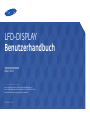 1
1
-
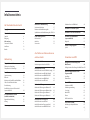 2
2
-
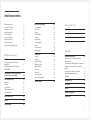 3
3
-
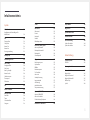 4
4
-
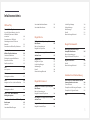 5
5
-
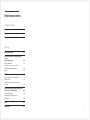 6
6
-
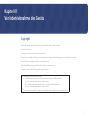 7
7
-
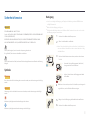 8
8
-
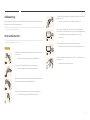 9
9
-
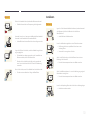 10
10
-
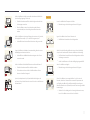 11
11
-
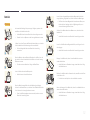 12
12
-
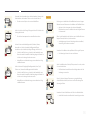 13
13
-
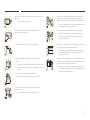 14
14
-
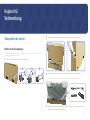 15
15
-
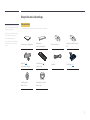 16
16
-
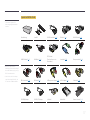 17
17
-
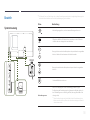 18
18
-
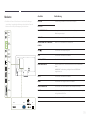 19
19
-
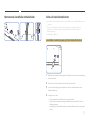 20
20
-
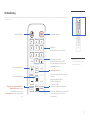 21
21
-
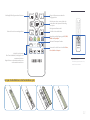 22
22
-
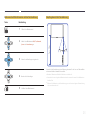 23
23
-
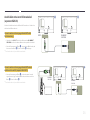 24
24
-
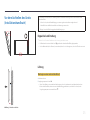 25
25
-
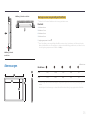 26
26
-
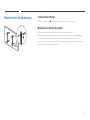 27
27
-
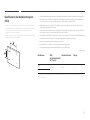 28
28
-
 29
29
-
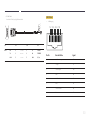 30
30
-
 31
31
-
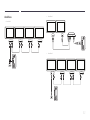 32
32
-
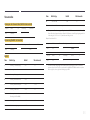 33
33
-
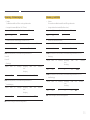 34
34
-
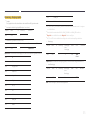 35
35
-
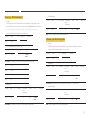 36
36
-
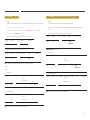 37
37
-
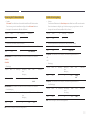 38
38
-
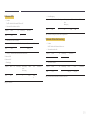 39
39
-
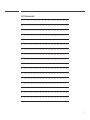 40
40
-
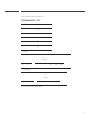 41
41
-
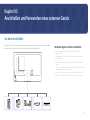 42
42
-
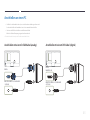 43
43
-
 44
44
-
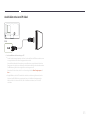 45
45
-
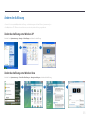 46
46
-
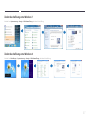 47
47
-
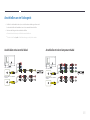 48
48
-
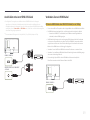 49
49
-
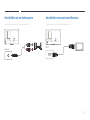 50
50
-
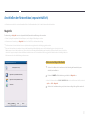 51
51
-
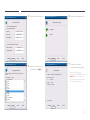 52
52
-
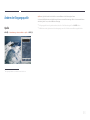 53
53
-
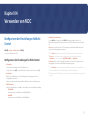 54
54
-
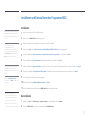 55
55
-
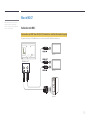 56
56
-
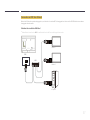 57
57
-
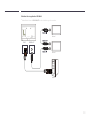 58
58
-
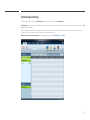 59
59
-
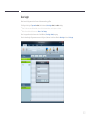 60
60
-
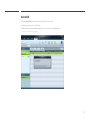 61
61
-
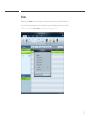 62
62
-
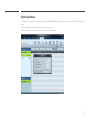 63
63
-
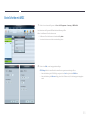 64
64
-
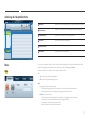 65
65
-
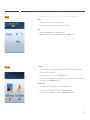 66
66
-
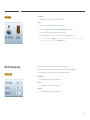 67
67
-
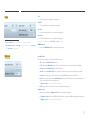 68
68
-
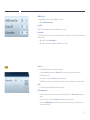 69
69
-
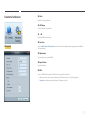 70
70
-
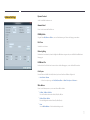 71
71
-
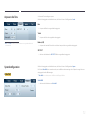 72
72
-
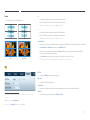 73
73
-
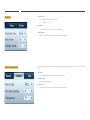 74
74
-
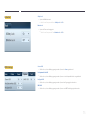 75
75
-
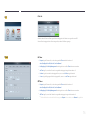 76
76
-
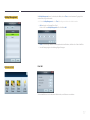 77
77
-
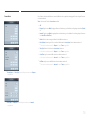 78
78
-
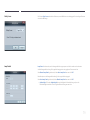 79
79
-
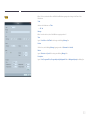 80
80
-
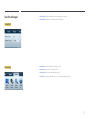 81
81
-
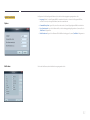 82
82
-
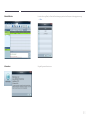 83
83
-
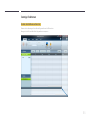 84
84
-
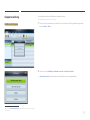 85
85
-
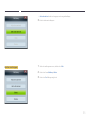 86
86
-
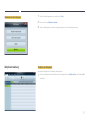 87
87
-
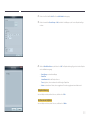 88
88
-
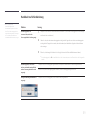 89
89
-
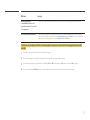 90
90
-
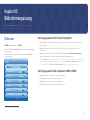 91
91
-
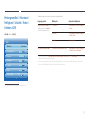 92
92
-
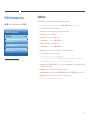 93
93
-
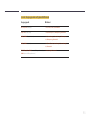 94
94
-
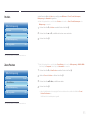 95
95
-
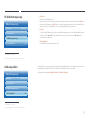 96
96
-
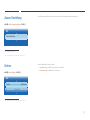 97
97
-
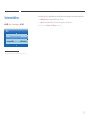 98
98
-
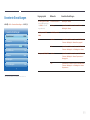 99
99
-
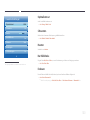 100
100
-
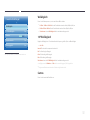 101
101
-
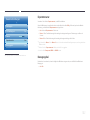 102
102
-
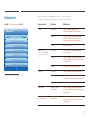 103
103
-
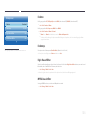 104
104
-
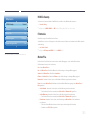 105
105
-
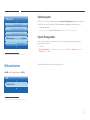 106
106
-
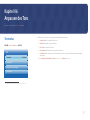 107
107
-
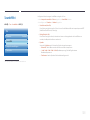 108
108
-
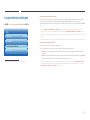 109
109
-
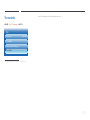 110
110
-
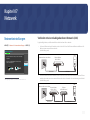 111
111
-
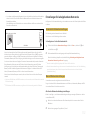 112
112
-
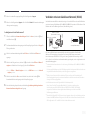 113
113
-
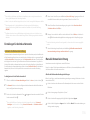 114
114
-
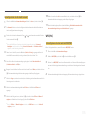 115
115
-
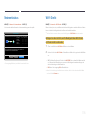 116
116
-
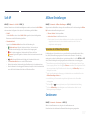 117
117
-
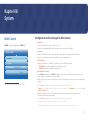 118
118
-
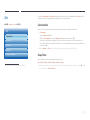 119
119
-
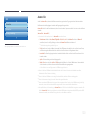 120
120
-
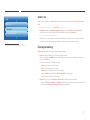 121
121
-
 122
122
-
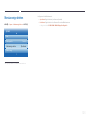 123
123
-
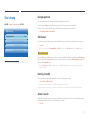 124
124
-
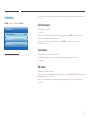 125
125
-
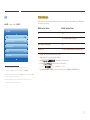 126
126
-
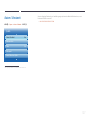 127
127
-
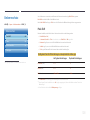 128
128
-
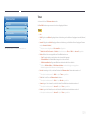 129
129
-
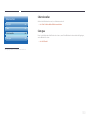 130
130
-
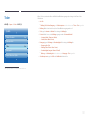 131
131
-
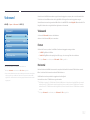 132
132
-
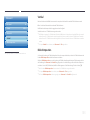 133
133
-
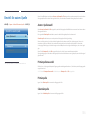 134
134
-
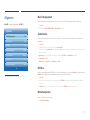 135
135
-
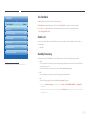 136
136
-
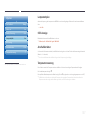 137
137
-
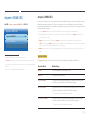 138
138
-
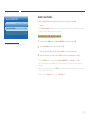 139
139
-
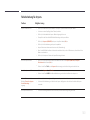 140
140
-
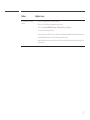 141
141
-
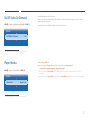 142
142
-
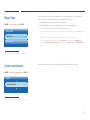 143
143
-
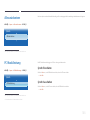 144
144
-
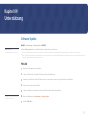 145
145
-
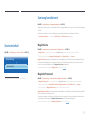 146
146
-
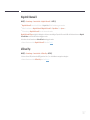 147
147
-
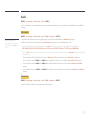 148
148
-
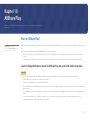 149
149
-
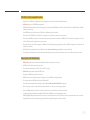 150
150
-
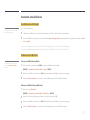 151
151
-
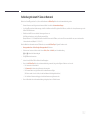 152
152
-
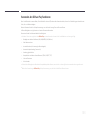 153
153
-
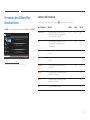 154
154
-
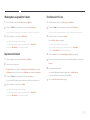 155
155
-
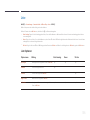 156
156
-
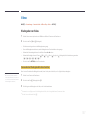 157
157
-
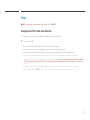 158
158
-
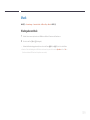 159
159
-
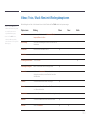 160
160
-
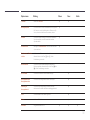 161
161
-
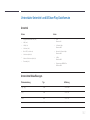 162
162
-
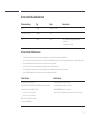 163
163
-
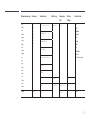 164
164
-
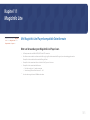 165
165
-
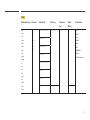 166
166
-
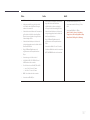 167
167
-
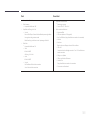 168
168
-
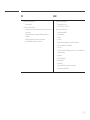 169
169
-
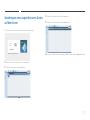 170
170
-
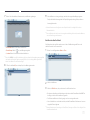 171
171
-
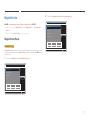 172
172
-
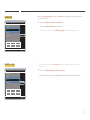 173
173
-
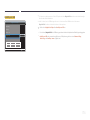 174
174
-
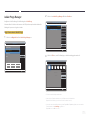 175
175
-
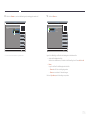 176
176
-
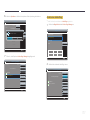 177
177
-
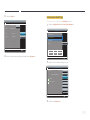 178
178
-
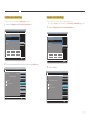 179
179
-
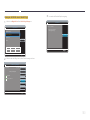 180
180
-
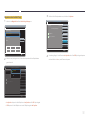 181
181
-
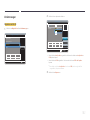 182
182
-
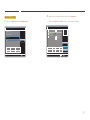 183
183
-
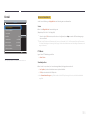 184
184
-
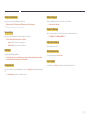 185
185
-
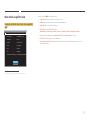 186
186
-
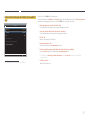 187
187
-
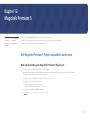 188
188
-
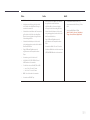 189
189
-
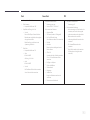 190
190
-
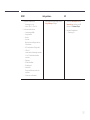 191
191
-
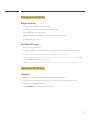 192
192
-
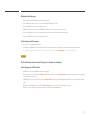 193
193
-
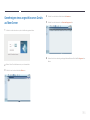 194
194
-
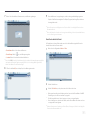 195
195
-
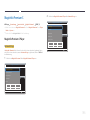 196
196
-
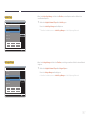 197
197
-
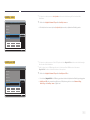 198
198
-
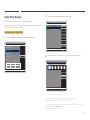 199
199
-
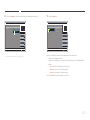 200
200
-
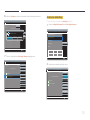 201
201
-
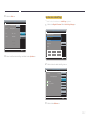 202
202
-
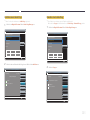 203
203
-
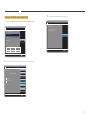 204
204
-
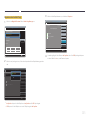 205
205
-
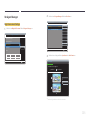 206
206
-
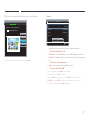 207
207
-
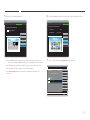 208
208
-
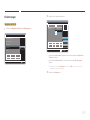 209
209
-
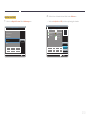 210
210
-
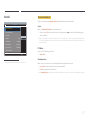 211
211
-
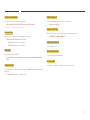 212
212
-
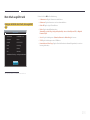 213
213
-
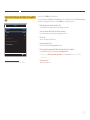 214
214
-
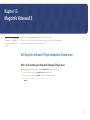 215
215
-
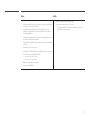 216
216
-
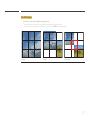 217
217
-
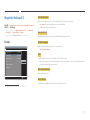 218
218
-
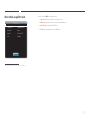 219
219
-
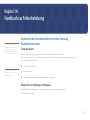 220
220
-
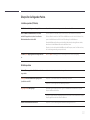 221
221
-
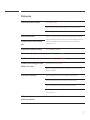 222
222
-
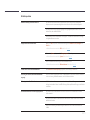 223
223
-
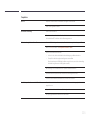 224
224
-
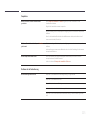 225
225
-
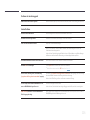 226
226
-
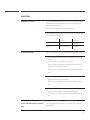 227
227
-
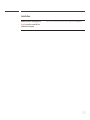 228
228
-
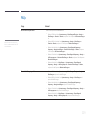 229
229
-
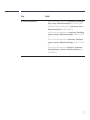 230
230
-
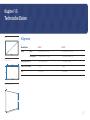 231
231
-
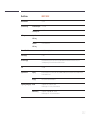 232
232
-
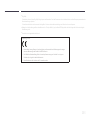 233
233
-
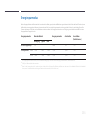 234
234
-
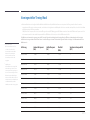 235
235
-
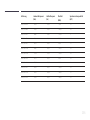 236
236
-
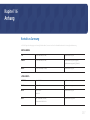 237
237
-
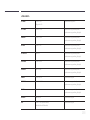 238
238
-
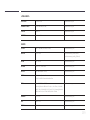 239
239
-
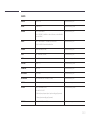 240
240
-
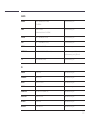 241
241
-
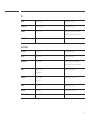 242
242
-
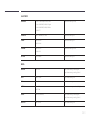 243
243
-
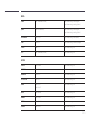 244
244
-
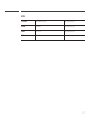 245
245
-
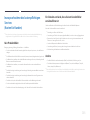 246
246
-
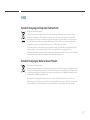 247
247
-
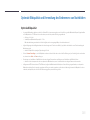 248
248
-
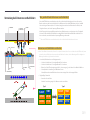 249
249
-
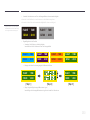 250
250
-
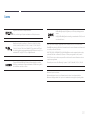 251
251
-
 252
252
Samsung UE46C Benutzerhandbuch
- Kategorie
- Fernseher
- Typ
- Benutzerhandbuch
- Dieses Handbuch eignet sich auch für
Verwandte Artikel
-
Samsung DE46C Benutzerhandbuch
-
Samsung MD55C Benutzerhandbuch
-
Samsung ME75C Benutzerhandbuch
-
Samsung ME95C Benutzerhandbuch
-
Samsung SMART Signage UD55D LED Benutzerhandbuch
-
Samsung UE55C Benutzerhandbuch
-
Samsung SL46B Benutzerhandbuch
-
Samsung ME40A Benutzerhandbuch
-
Samsung DM65E-BC Benutzerhandbuch
-
Samsung ME55B Benutzerhandbuch